win10系統顯示文件名后綴的兩種方法
win10文件后綴名怎么顯示出來?首先打開需要查看后綴名的文件夾,如果文件是放在桌面上,則先將其復制到一個文件夾中去,然后在文件夾空白位置點擊鼠標右鍵。...
win10文件后綴名怎么顯示出來?首先打開需要查看后綴名的文件夾,如果文件是放在桌面上,則先將其復制到一個文件夾中去,然后在文件夾空白位置點擊鼠標右鍵。...
win10文件后綴名怎么顯示出來?這屬于一個Win10使用小技巧的問題,如果大家能夠懂的方法,要查看文件后綴則顯會非常簡單,下面小編為大家帶來Win10顯示文件名后綴的兩種方法,快來學習吧。

Win10文件后綴名怎么顯示?2種方法技巧
方法一:更改查看方式
1、首先打開需要查看后綴名的文件夾,如果文件是放在桌面上,則先將其復制到一個文件夾中去,然后在文件夾空白位置點擊鼠標右鍵,然后依次點擊「查看」-「查看詳細信息」,如圖。
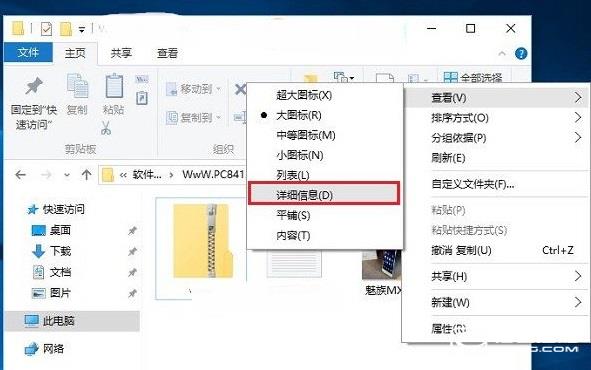
2、之后文件列表就會顯示詳細了,后面就可以看到詳細的文件類型了,如圖所示。
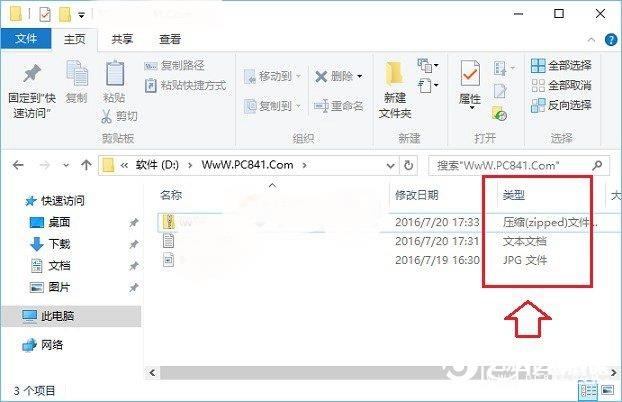
怎么樣,查看文件后綴是不是超簡單呢?下面再為大家分享另外一種方法。
方法二:更改文件夾選項
1、首先切換到文件夾的「查看」選項,然后點擊「選項」,如圖。
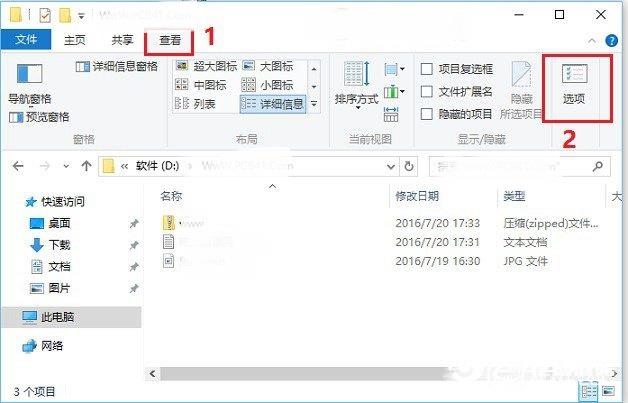
2、在打開的文件夾選項中,再次切換到「查看」,然后在下方的高級設置中找到“隱藏已知文件類型的擴展名”,將其前面的勾去掉,并點擊底部的“確定”保存,如圖。
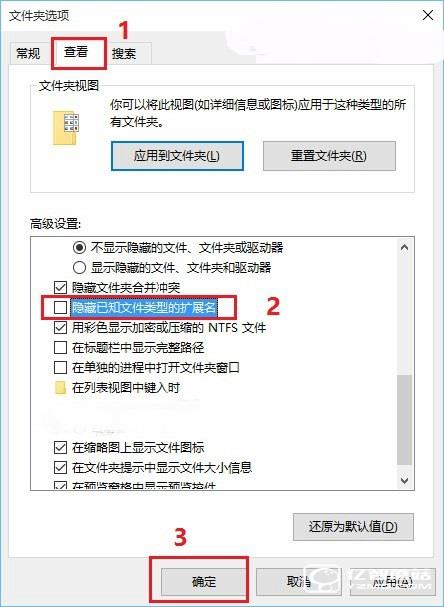
完成以上設置,再看看文件的后綴是不是就顯示了,如圖所示。
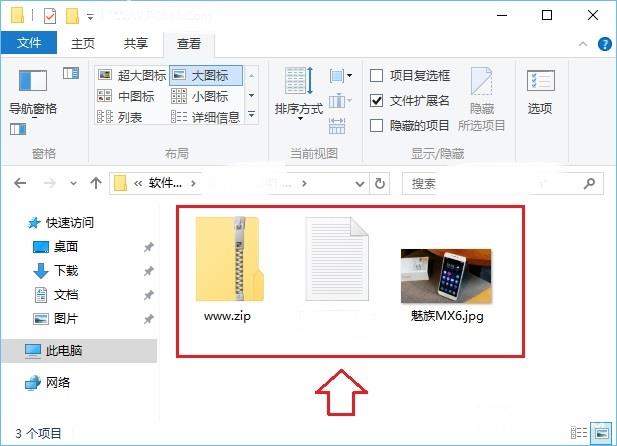
分享到:
投訴收藏

